因工作需要,作者最近为两台小米笔记本Air 13.3安装了Windows7 64位旗舰版系统,一台是intel 6代处理器版本,一台是intel 7代处理器版本,两台机器本身自带的是Win10家庭版系统。
小米预装系统是UEFI模式引导,硬盘格式为GUID格式GPT分区,如果改Win7系统,有的办法是用Legacy引导和硬盘MBR分区,但是作者本次操作保持引导方式不变,还是UEFI的引导,硬盘格式不变,依然是GPT分区。
那么以UEFI_GPT来装Win7 64位系统,小米本子在BIOS中需要修改吗?开机按F2进入BIOS设置界面, Security中,需要把Secure Boot mode 调为Disabled.这里说下,有人发现这个选项无法修改,那就需要先给BIOS设置个密码就可以了,就是Set Supervisor Password设置密码后保存再进来就可以修改Secure boot了。
BIOS中其他设置无需改动哦。
用U盘启动开机(提前做好WinPE,插入电脑开机按F12选择U盘启动),进入WinPE环境后,运行Diskgenius,格式化相应分区。
再来就是运行安装工具WinNTsetup,选用支持UEFI模式的Win7专用镜像来安装。
6代处理器i5-6200U_三星NVMe固态硬盘_intel HD520集成显卡_Nvidia 940MX独显
7代处理器i5-7200U_三星NVMe硬盘_intel HD620集成显卡_Nvidia_MX150独显
如需要这方面技术服务指导,请联系本博客 QQ 2-1-0-4-0-3-3-5-6-1 ,有偿提供。








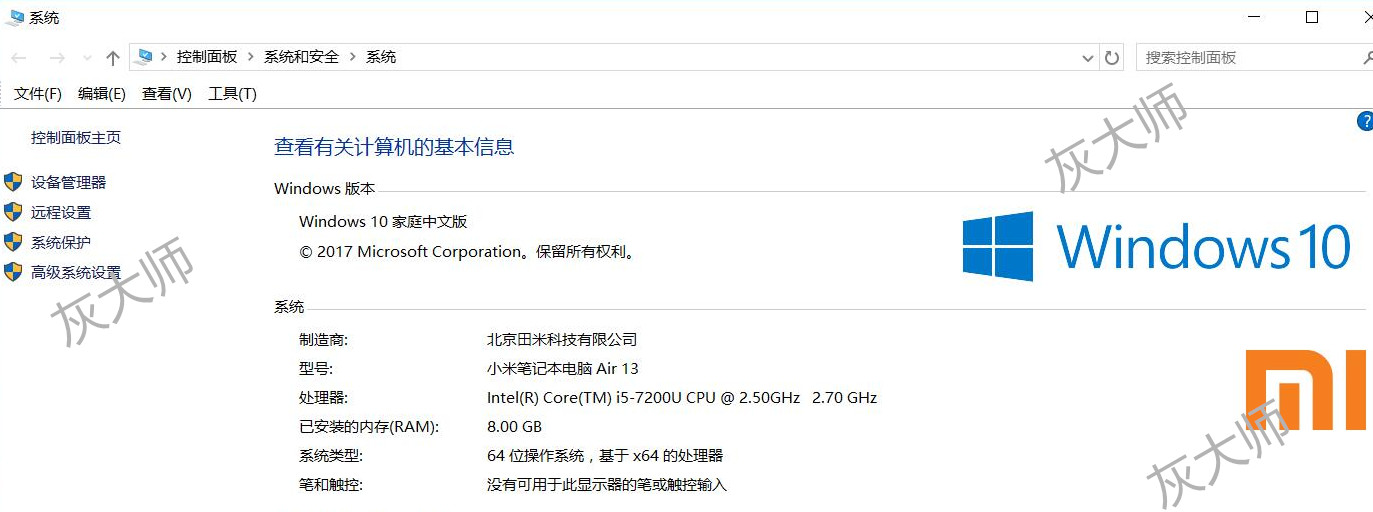
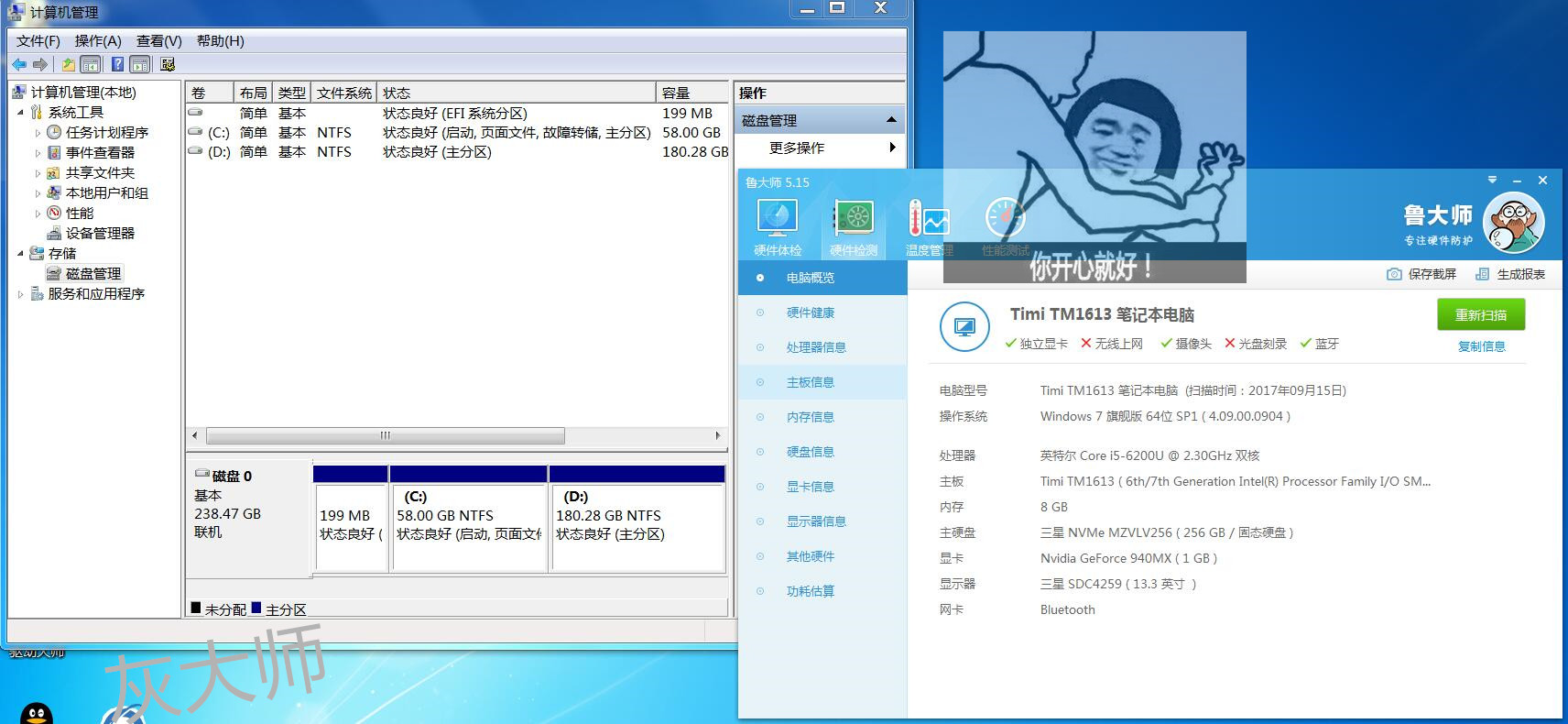
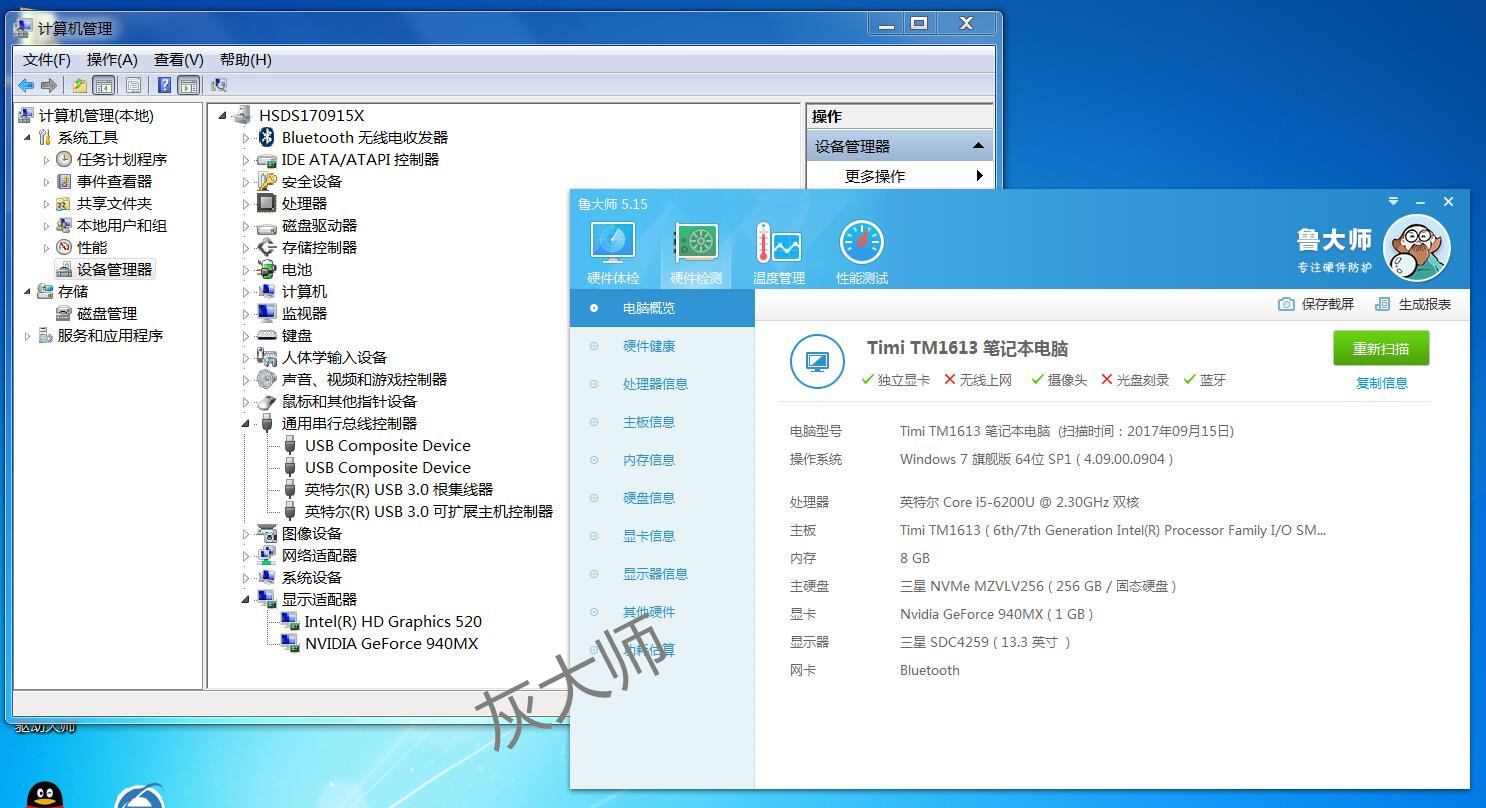
















 9499
9499

 被折叠的 条评论
为什么被折叠?
被折叠的 条评论
为什么被折叠?








